
決定寫這篇文章的初衷是來自一位小夥伴的問題,關於"如何根據資料來源用Python 自動產生透視表",這個問題背後有個非常好的解決思路,讓程式碼替我們做重複的工作,進而減輕工作量,減少出錯。
Python 開發的小工具其實是將 Python 程式打包成 exe,分享即可用,即使電腦沒有安裝 Python 環境,也可以使用,用程式碼提高工作效率,盡量少加班。

內容大綱
將運作中重複性的操作,利用供應商名稱,月份,入庫金額三個欄位來產生想要的透視表格式。
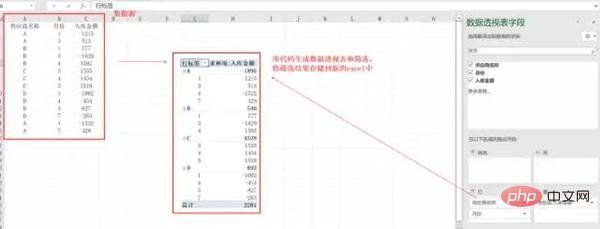
#建立桌面窗口,這裡使用tkinter,它是Python 自帶的GUI 函式庫,安裝後即可使用。
pip install tkinter
使用pyinsatller 將程式打包成exe,好處是不需要將程式碼部署到伺服器,直接將打包好的exe 發給對方,就能直接使用,對於這種小而輕的功能非常友好。
pip install pyinstaller
Excel 檔案產生透視表和篩選數據,檔案名稱:excel_to_pivot.py
import pandas as pd
import numpy as np
class ExcelToPivot(object):
def __init__(self, filename, file_path):
self.file_name = filename
self.file_path = file_path
"""
excel自动转透视表功能
返回透视结果
"""
def excel_Pivot(self):
print(self.file_path)
data = pd.read_excel(self.file_path)
data_pivot_table = pd.pivot_table(data, index=['供应商名称', '月份'], values=["入库金额"], aggfunc=np.sum)
return data_pivot_table
"""
按条件筛选,并保存
"""
def select_data(self, name, month):
data_pivot_table = self.excel_Pivot()
data_new = data_pivot_table.query('供应商名称 == ["{}"] & 月份 == {}'.format(name, month))
data_new.to_excel('{}.xlsx'.format(str(self.file_name).split('.')[0]))
return '筛选完成!'
if __name__ == '__main__':
filename = input("请输入文件名字:")
path = 'C:/Users/cherich/Desktop/' + filename
pross = ExcelToPivot(filename, path)
print(pross.select_data("C", 4))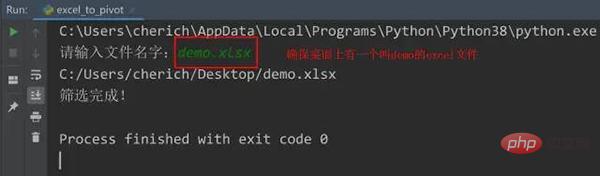
#設計桌面視窗功能,檔案名稱:opration.py
from tkinter import Tk, Entry, Button, mainloop
import tkinter.filedialog
import excel_to_pivot
from tkinter import messagebox
from tkinter import ttk
def Upload():
global filename, data_pivot_table
try:
filename = tkinter.filedialog.askopenfilename(title='选择文件')
pross = excel_to_pivot.ExcelToPivot(str(filename).split('/')[-1], filename)
data_pivot_table = pross.excel_Pivot()
messagebox.showinfo('Info', '转换成功!')
except Exception as e:
print(e)
messagebox.showinfo('Info', '转换失败!')
def select(name, month):
try:
print('供应商名称 == ["{}"] & 月份 == {}'.format(name, month))
data_new = data_pivot_table.query('供应商名称 == ["{}"] & 月份 == {}'.format(name, month))
data_new.to_excel('{}.xlsx'.format(str(filename).split('.')[0]))
messagebox.showinfo('Info', '筛选完成并生成文件!')
root.destroy()
except Exception as e:
print(e)
messagebox.showinfo('Info', '筛选失败!')
root = Tk()
root.config(background="#6fb765")
root.title('自动转透视表小工具')
root.geometry('500x250')
e1 = Entry(root, width=30)
e1.grid(row=2, column=0)
btn1 = Button(root, text=' 上传文件 ', command=Upload).grid(row=2, column=10, pady=5)
box1 = ttk.Combobox(root)
# 使用 grid() 来控制控件的位置
box1.grid(row=5, sticky="NW")
# 设置下拉菜单中的值
box1['value'] = ('A', 'B', 'C', 'D', '供应商')
# 通过 current() 设置下拉菜单选项的默认值
box1.current(4)
box2 = ttk.Combobox(root)
box2.grid(row=5, column=1, sticky="NW")
box2['value'] = (1, 2, 3, 4, 5, 6, 7, 8, 9, 10, 11, 12, '月份')
box2.current(12)
# 编写回调函数,绑定执行事件
def func(event):
global b1, b2
b1 = box1.get()
b2 = box2.get()
# 绑定下拉菜单事件
box1.bind("<<ComboboxSelected>>", func)
box2.bind("<<ComboboxSelected>>", func)
btn2 = Button(root, text=' 筛选数据 ', command=lambda: select(b1, b2)).grid(row=30, column=10, pady=5)
mainloop()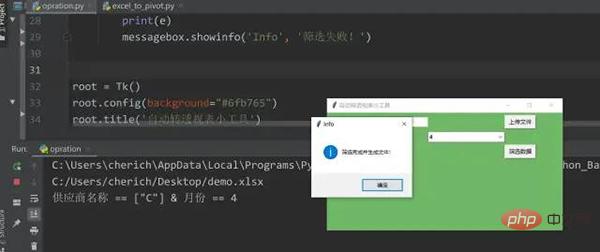
如果執行結果如上,表示程式碼沒有問題了,可以進行下一步。
開啟 DOS 視窗並切換到 兩個 py 檔案所在的目錄,注意路徑中不要有中文。
pyinsatller -F -w opration.py
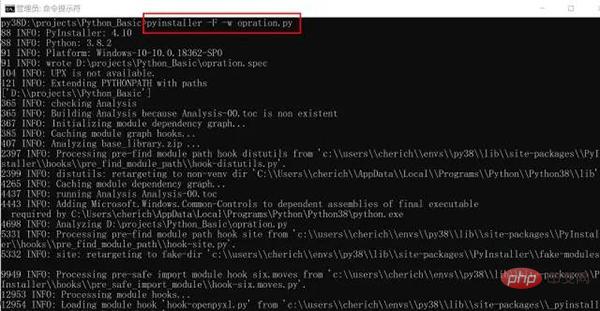
pyinstaller 指令的常見可選參數:
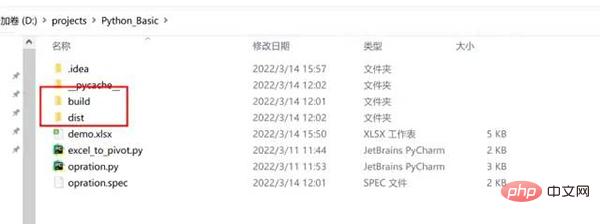
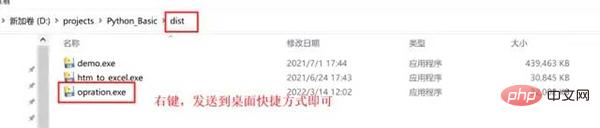
#在目前的目錄下,將會產生兩個資料夾:build和dist。 dist 裡面就是所有可執行 exe 文件,發送捷徑到桌面,點選 opration.exe 就能運作了,可以發它的捷徑傳送到桌面,雙擊就可以。
有的夥伴 Python 環境剛安裝沒多久,可能不存在這個檔案過大的問題。像我的電腦安裝了 Python 很多的依賴套件和 anaconda 等等,打包出來的檔案居然 660M,打包時間長,執行時還卡,後來經過整改縮小到 31M,打包快,秒級執行。解決方案是在 Windows 系統下安裝一個 Python 的虛擬環境,前提是已經在電腦上安裝過 Python 才可以進行以下操作。
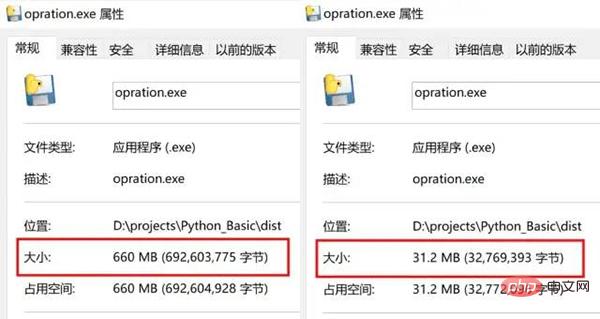
找到 Python 所在路径,如果忘记了,可以在电脑左下角搜索【编辑系统环境变量】——【用户变量】——【PATH】中找到
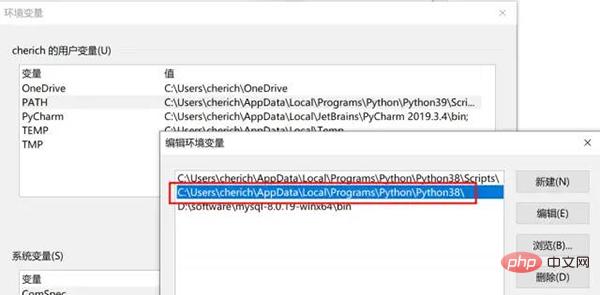
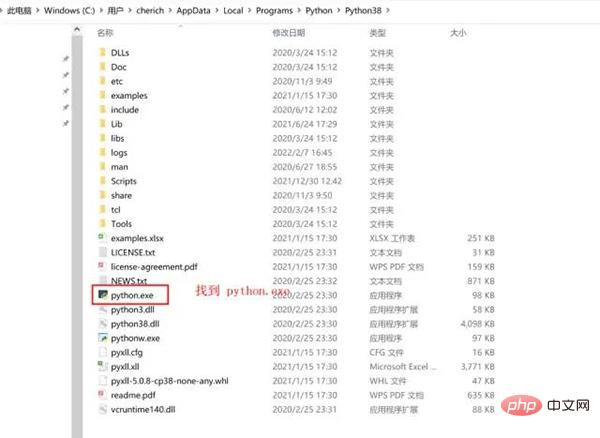
虚拟环境可以理解为是 Python 解释器的一个副本,在这个环境你可以安装私有包,而且不会影响系统中安装的全局 Python 解释器。虚拟环境非常有用,可以在系统的 Python 解释器中避免包的混乱和版本的冲突。
重要是不同虚拟环境可以搭建不同的 Python 版本,创建时候选择,我们这里需要一个相对 "干净" 的 Python 环境,没有安装过多依赖包,避免 exe 打包文件过大,所以用到虚拟环境。
pip install virtualenv pip install virtualenvwrapper-win
mkvirtualenv -p="C:UserscherichAppDataLocalProgramsPythonPython38python.exe" py38
进入虚拟环境,可以看到只有几个默认的 Python 库
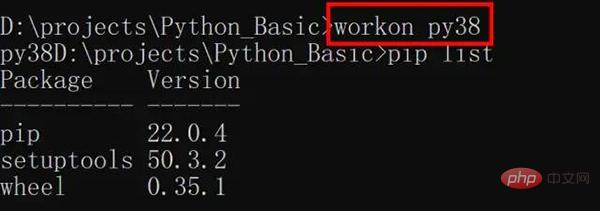
这时可以测试一下代码,是否缺少相关依赖,比如我这个缺少 Pandas,openpyxl,依次按照 pip install 包名安装即可,非常重要的点:pyinstaller 必须重新安装,文件才会缩小。
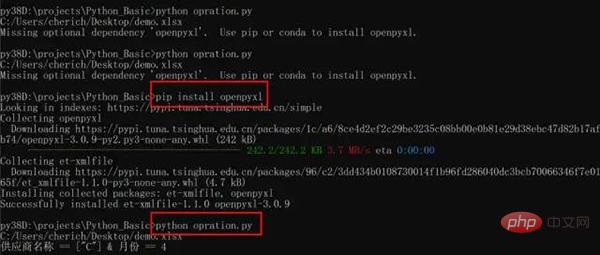
上述操作完成后,打包就可以了,最后退出虚拟环境即可。
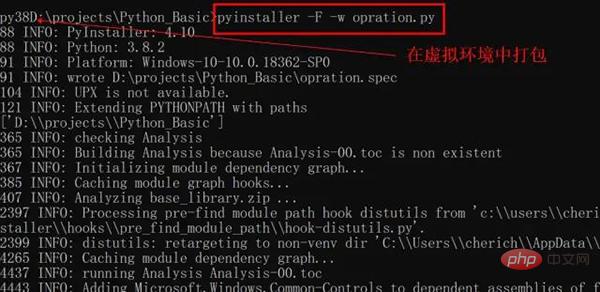
退出虚拟环境
deactivate
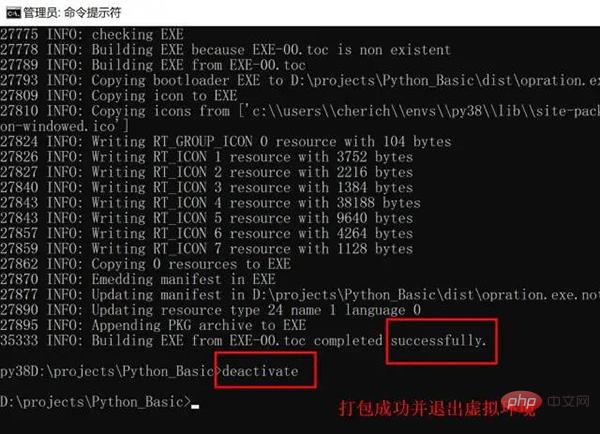
以上是太強了! Python 開發桌面小工具,讓程式碼替我們做重複的工作!的詳細內容。更多資訊請關注PHP中文網其他相關文章!




